수신한 팩스를 컴퓨터에 자동 전송
기기에서 컴퓨터로 팩스를 자동으로 전송할 수 있습니다.
컴퓨터로 전송의 이점
문서를 디지털화하여 문서를 저장하는 데 필요한 공간을 줄이고 검색 성능을 향상시키며 문서를 생산적으로 재사용하도록 장려할 수 있습니다.
컴퓨터에서 정크 팩스를 보고 삭제할 수 있어 기기 관련 용지, 토너 및 유지 보수 비용을 절감할 수 있습니다.
책상에서 팩스를 확인할 수 있습니다.
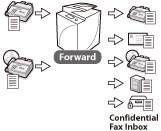
|
필수 조건
|
|
팩스 기능을 사용할 수 있습니다.
송신 기능을 사용할 수 있습니다.
네트워크 설정이 구성되어 있습니다.
관리자로 로그인합니다.
|
이 절에서는 회사 A로부터 수신한 팩스를 직원 B가 액세스할 수 있는 공유 폴더로 자동으로 전송하는 조건을 설정하고 미지정 수신인으로부터 수신한 모든 팩스를 관리부 컴퓨터로 전송하는 방법에 대해 설명합니다.
화면은 기기 모델과 기기에 장착된 선택품목 제품에 따라 달라질 수 있습니다.
아래 절차를 수행하십시오.
전송처 등록
전송 조건 설정
미지정 발신인으로부터 팩스 전송
리모트 UI에서 직원 B의 공유 폴더를 등록합니다.
1.
웹 브라우저를 시작하고 → [주소]에 기기의 IP 주소를 입력합니다.
http://<기기의 IP 주소>

리모트 UI의 포털 페이지가 표시됩니다.
|
참고
|
||||||
|
기기의 IP 주소를 확인하려면 조작 패널에서
 (설정/등록)을 누르고 아래 절차를 수행합니다. (설정/등록)을 누르고 아래 절차를 수행합니다. (설정/등록) → [환경 설정] → [네트워크] → [TCP/IP 설정] → [IPv4 설정] → [IP 주소 설정]을 누릅니다. (설정/등록) → [환경 설정] → [네트워크] → [TCP/IP 설정] → [IPv4 설정] → [IP 주소 설정]을 누릅니다.위 설정을 액세스할 수 없는 경우 아래 절차에 따라 프록시 제외 설정을 지정합니다.
|
2.
[주소록]을 클릭하고 → 표시된 주소 리스트 화면에서 [주소 리스트 01]을 클릭합니다.
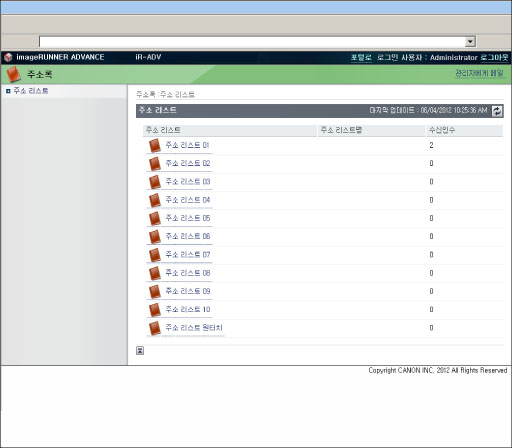
3.
[신규 수신인 등록]을 클릭합니다.
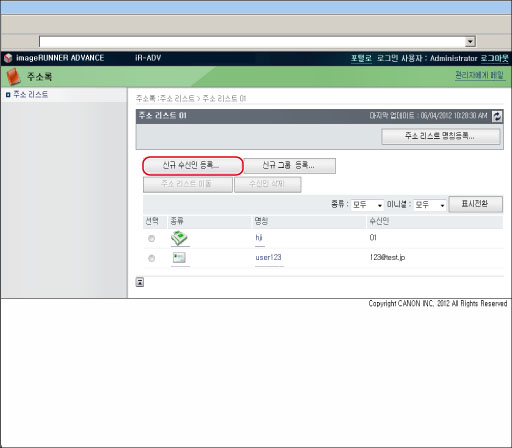
신규 수신인을 등록하기 위한 화면이 표시됩니다.
4.
종류 드롭다운 리스트에서 [파일]을 지정하고 → 신규 수신인 등록: 파일 화면의 각 항목에 정보를 입력합니다.
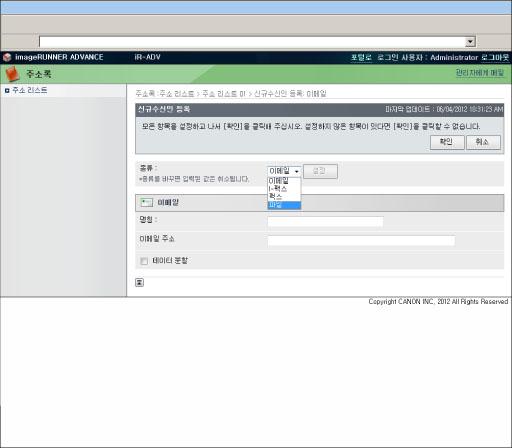
5.
각 설정을 지정합니다.
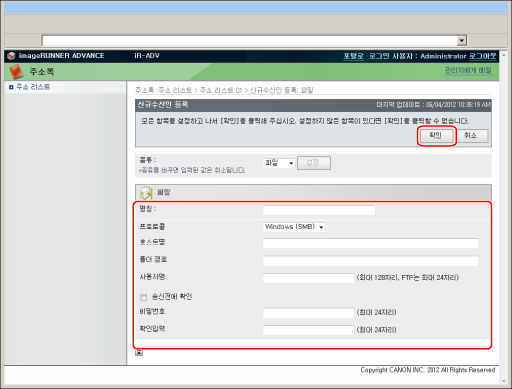
|
명칭:
|
수신인의 이름을 입력합니다. 원하는 이름을 지정할 수 있습니다.
|
|
프로토콜:
|
[Windows SMB]를 선택합니다.
|
|
호스트명:
|
\\Computer Name\PDF-Scan. Windows를 사용하는 경우 컴퓨터 이름으로 공유 폴더 생성에서 Windows의 경우의 1단계에서 만든 컴퓨터 이름을 입력합니다. Macintosh를 사용하는 경우에는 공유 폴더 생성에서 Mac OS의 경우의 2단계에서 확인한 컴퓨터 이름을 입력합니다.
|
|
폴더 경로:
|
PDF-스캔 폴더에 "임시"라는 폴더를 만들려면 '\임시'를 입력합니다. 이 필드에 입력하지 않고 송신할 수 있습니다.
|
|
사용자명:
|
발신인의 사용자 이름(컴퓨터에 로그인하는 데 사용되는 이름)을 입력합니다.
|
|
비밀번호:
|
사용자 이름에 해당하는 비밀번호를 입력합니다.
|
6.
[확인]을 누릅니다.
입력한 수신인이 등록됩니다.
회사 A로부터 수신한 팩스를 자동으로 전송하도록 설정을 지정합니다.
터치 패널 화면 및 리모트 UI를 사용하여 이 절차를 수행할 수 있습니다.
터치 패널 화면 사용
1.
 (설정/등록) → [기능 설정] → [수신/전송] → [공통 설정] → [전송 설정] → [등록]을 누릅니다.
(설정/등록) → [기능 설정] → [수신/전송] → [공통 설정] → [전송 설정] → [등록]을 누릅니다.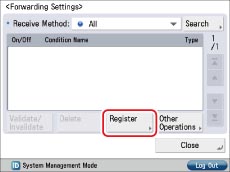
2.
[전송조건]을 누릅니다.
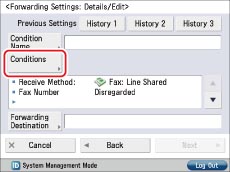
3.
<수신 방법>에서 [팩스: 회선 공유]를 선택하고 <팩스 번호>에서 [다음과 같음]을 선택합니다.

4.
 -
-  (숫자 키)를 사용하여 회사 A의 팩스 번호를 입력하고 → [확인]을 누릅니다.
(숫자 키)를 사용하여 회사 A의 팩스 번호를 입력하고 → [확인]을 누릅니다.예: 0011111111
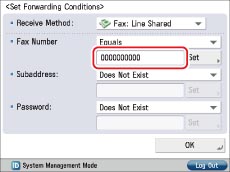
|
참고
|
||
|
발신인의 등록된 팩스 번호에는 "0", 공백 또는 국가 코드와 같은 불규칙성이 포함될 수 있습니다. 이러한 불규칙성에 따라 전송 조건이 변경될 수 있습니다. 불규칙성이 있는지 확실하지 않은 경우 [다음과 같음] 대신 [다음을 포함]을 선택하십시오.
하이픈과 공백은 생략할 수 있습니다. 이 경우 '03-3123-4567'에 대해서는 '0331234567'을 입력합니다.
|
5.
[전송조건명]을 누르고 → '회사 A로부터 온 팩스'를 입력합니다.
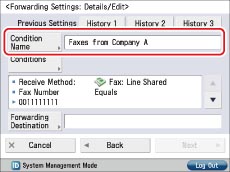
6.
[전송처]를 누릅니다.
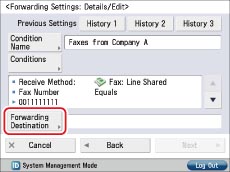
7.
[주소록]을 선택합니다.
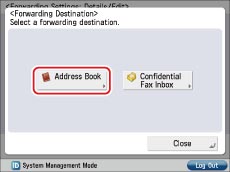
8.
전송처로 직원 B의 공유 폴더를 선택하고 → [확인]을 누릅니다.
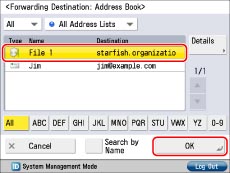
9.
[다음화면] →[파일명]을 누르고 → '회사 A로부터 온 팩스'를 입력합니다.
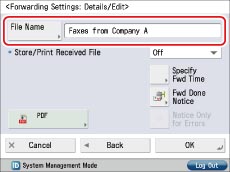
원하는 파일 이름을 입력할 수 있습니다. 지정된 이름은 파일을 공유 폴더로 전송하여 저장하는 데 사용됩니다.
각 파일 이름에 날짜 및 시간(예: 200909011230)이 추가됩니다. 이름을 지정하지 않으면 날짜 및 시간이 추가되고 이는 삭제할 수 없습니다.
10.
[확인]을 눌러 닫습니다.
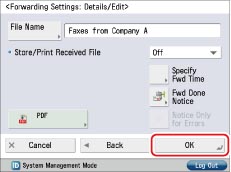
11.
등록된 전송 조건을 선택하고 → [조건의 설정/해제]를 눌러 전송 조건을 '설정'으로 지정합니다.
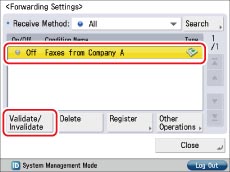
|
참고
|
|
전송 조건이 '해제'인 경우 팩스가 컴퓨터로 자동으로 전송되는 대신 출력됩니다.
|
리모트 UI 사용
전송 설정은 리모트 UI에서도 지정할 수 있습니다.
1.
리모트 UI에 액세스하고 → [설정/등록] → [수신/전송] → [전송설정]을 선택합니다.
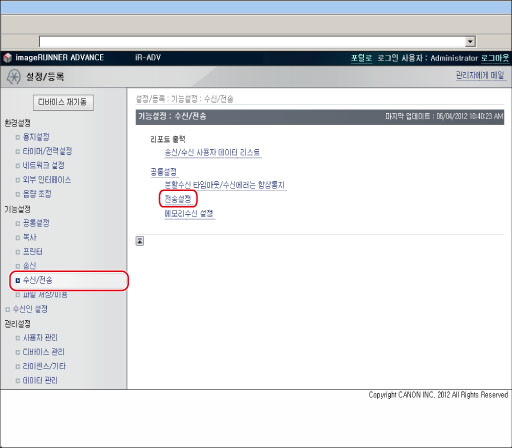
2.
[전송설정의 추가]를 통해 전송 설정을 등록합니다.
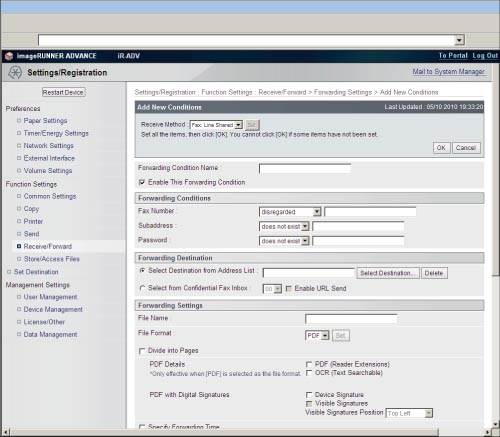
조건없이 전송을 설정하여 미지정 발신인으로부터 수신된 팩스와 정크 팩스를 컴퓨터로 전송할 수 있습니다.
터치 패널 화면 및 리모트 UI를 사용하여 이 절차를 수행할 수 있습니다.
터치 패널 화면 사용
1.
 (설정/등록) → [기능 설정] → [수신/전송] → [공통 설정] → [전송 설정] → [기타 조작] → [조건없이 전송]을 누릅니다.
(설정/등록) → [기능 설정] → [수신/전송] → [공통 설정] → [전송 설정] → [기타 조작] → [조건없이 전송]을 누릅니다.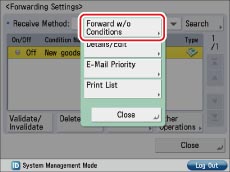
2.
[전송처]를 누릅니다.
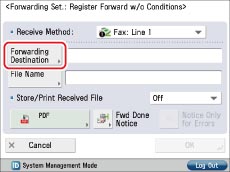
3.
[주소록]을 누릅니다.
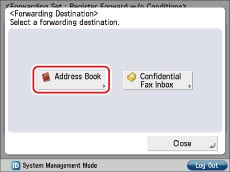
4.
수신인으로 관리부 컴퓨터를 선택하고 → [확인] → [확인]을 누릅니다.
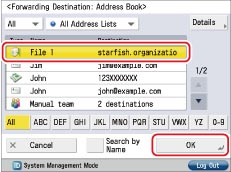
5.
전송 설정에 [조건없이 전송]이 표시됩니다. [조건없이 전송]을 선택하고 → [조건의 설정/해제]를 눌러 '설정'으로 지정합니다.
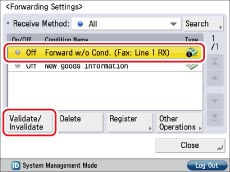
리모트 UI 사용
조건없이 전송 설정은 리모트 UI에서도 지정할 수 있습니다.
1.
리모트 UI에 액세스한 후 → [설정/등록] → [수신/전송] → [전송 설정]을 클릭합니다.
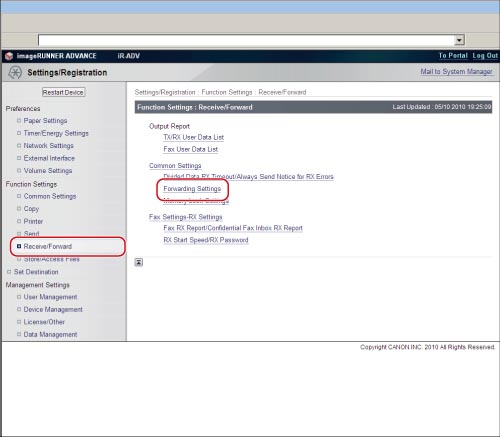
2.
[조건없이 전송]을 클릭하고 → 수신 방법, 전송처, 전송 종료 통지 및 기타 설정을 지정합니다.
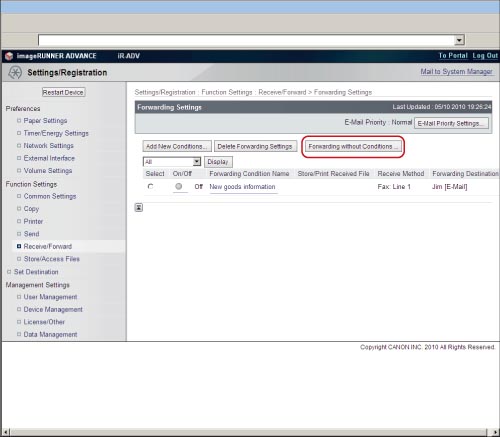
[이 전송조건을 유효로 함]은 imageRUNNER ADVANCE 기기의 전송 설정 화면에서 [조건의 설정/해제] 버튼에 해당합니다.
참고 정보
팩스 회선으로 전송(선택 품목)
NONE가 설치된 경우 각 팩스 회선에 대해 서로 다른 전송 설정을 지정할 수 있습니다(팩스 회선 1 및 2)
예: 관리부 및 회계부의 팩스 회선이 서로 다릅니다.
팩스 회선 1: 0000-1111(관리부)
팩스 회선 2: 0000-2222(회계부)